Rust编译过程讲解与环境准备
原创1.了解编译过程
目前主流编译平台有,GNU、MSVC、LLVM。因为rustc调用了llvm,因此我们以LLVM为例,我们从C语言的编译过程聊,再对比Rust,看它们的编译过程有何差异。

clang下载链接: https://releases.llvm.org/download.html
# 保存编译过程中的临时文件
$ clang -save-temps hello.c
# 打印编译阶段
$ clang -ccc-print-phases hello.c
+- 0: input, "hello.c", c -----------> hello.c >
+- 1: preprocessor, {0}, cpp-output ----> hello.i
+- 2: compiler, {1}, ir -------------------> hello.bc
+- 3: backend, {2}, assembler ----------------> hello.s
+- 4: assembler, {3}, object --------------------> hello.o
5: linker, {4}, image ---------------------------> a.exe第一步:预处理
输入是hello.c,输出是hello.i
#include <stdio.h>
int main() {
printf("Hello World!\n");
return 0;
}# 等价的gcc指令:gcc -E hello.c -o hello.i
$clang -E -c hello.c -o hello.i
# 查看.i文件内容
$cat hello.i
\_\_attribute\_\_((\_\_format\_\_ (scanf, 2, 0))) \_\_attribute\_\_ ((\_\_nonnull\_\_ (2)))
...
# 1650 "D:/usr/msys2/clang64/include/stdio.h" 2 3
# 2 "hello.c" 2
int main() {
printf("Hello World!\n");
return 0;
}将.i 文件导出为LLVM IR后以备下一步使用
clang -emit-llvm hello.i -c -o hello.bc # 导出二进制的LLVM IR
clang -emit-llvm hello.c -S -o hello.ll # 导出文本类型的LLVM IR第二部:编译
将预处理完的文件进行一些列的词法分析、语法分析、语义分析和优化后生成的汇编指令代码。
这一步我们就可以使用LLVM的llc命令对上一步的IR文件编译了。
# 等价的gcc指令:gcc -S hello.i -o hello.s
$llc hello.ll -o hello.s$ cat hello.s
.text
.def @feat.00;
.scl 3;
.type 0;
.endef
.globl @feat.00
.set @feat.00, 0
.file "hello.c"
.def main;
.scl 2;
.type 32;
.endef
.globl main # -- Begin function main
.p2align 4, 0x90
main: # @main
.seh\_proc main
# %bb.0:
pushq %rbp
.seh\_pushreg %rbp
subq $48, %rsp
.seh\_stackalloc 48
leaq 48(%rsp), %rbp
.seh\_setframe %rbp, 48
.seh\_endprologue
callq \_\_main
movl $0, -4(%rbp)
leaq .L.str(%rip), %rcx
callq printf
xorl %eax, %eax
addq $48, %rsp
popq %rbp
retq
.seh\_endproc
# -- End function
.section .rdata,"dr"
.L.str: # @.str
.asciz "Hello\302\240World!\n"第三步:汇编
把汇编代码转变成机器可以执行的指令,过程相对编译阶段简单,没有复杂的语法,也不需要优化,只需要对照汇编指令和机器指令对照表一一翻译即可。
#等价的gcc指令:gcc -c add.s -o add.o
clang -fmodules -c hello.s -o hello.o第四步:链接
目标文件和依赖的库 打包成一个可执行文件
clang hello.o -o hello链接分为静态链接和动态链接。。
总结

到现在我们就可以回答一个问题:编译器究竟做了什么呢?
首先就是将**源码**转换为目标平台可以直接识别的**指令文件**。分为两类:**可执行文件**和**库**。
在编译最后产生的image,不同操作系统有不同的格式(这里的格式指的是文件的布局结构),在Windows通常是PE,Linux上则是ELF。
ELF格式
现在我们得到了可执行文件,我们在思考可执行文件究竟是什么?
答案就是可执行文件内包含了初始状态的进程数据。
通常可执行文件、目标文件、静态链接库(Linux的.a,Windows的.obj)和动态链接库(Linux的.so,Windows的DLL)都是ELF格式的文件
ELF文件中主要包含程序指令和程序数据
ELF的结构:
* File Header 主要包含了文件是否为可执行文件、目标硬件、目标操作系统、段表等。段表描述了各个段在文件中的偏移等信息。
* .text section 代码段
* .data section 数据段
* .bss section 未初始化的全局变量和局部静态变量,在文件中不占空间。
* ...
od -x ./hello # 以16进制查看文件 xxd -b ./hello # 以2进制查看文件 hexdump -C ./hello # 以16进制查看文件 file ./add # 查看文件的头信息 ldd ./add # 查看可执行文件依赖的动态库 objdump -h ./add # 打印ELF文件的各个段 size ./add # 查看ELF各个段的长度 readelf -h ./add # 查看ELF文件的信息 clang -ccc-print-phases hello.c # 查看编译过程
Rust中的编译过程
通过前面的介绍,我们知道LLVM有一个好处,就是将前端和后端通过IR中间语言隔离开了。
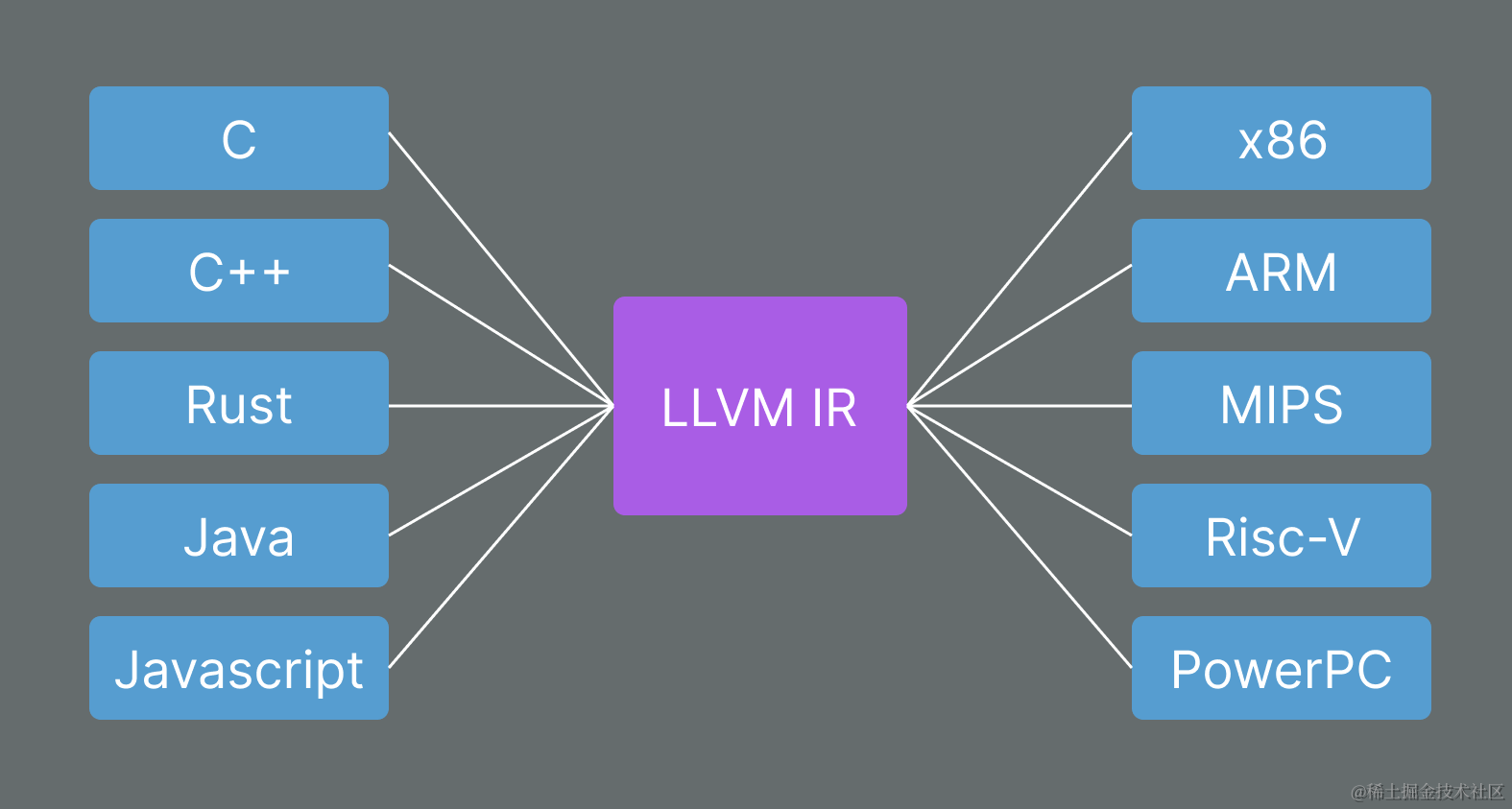
这样一来,Rust只需要实现一个前端就可以了。Rust实现的编译器就是rustc.exe,它就包含了rust前端编译器,LLVM和调用连接器。连接器后续极有可能也会使用llvm提供的连接器,目前还是使用mvsc或者GNU的连接器,这也是为什么安装Rust时,需要单独安装vs环境或者gcc环境的原因。

把这个过程说清楚之后,下一节我们来实践安装Rust。
2.安装Rust
如果你只是想体验一下Rust或者快速验证想法可以访问https://play.rust-lang.org
正式的学习和开发还是需要在你的本地安装Rust,这就用到了Rustup。
Rustup是Rust社区提供的工具链管理工具,使用Rustup来安装和管理工具链,并且可以随时切换工具链的版本。访问地址: https://rustup.rs/
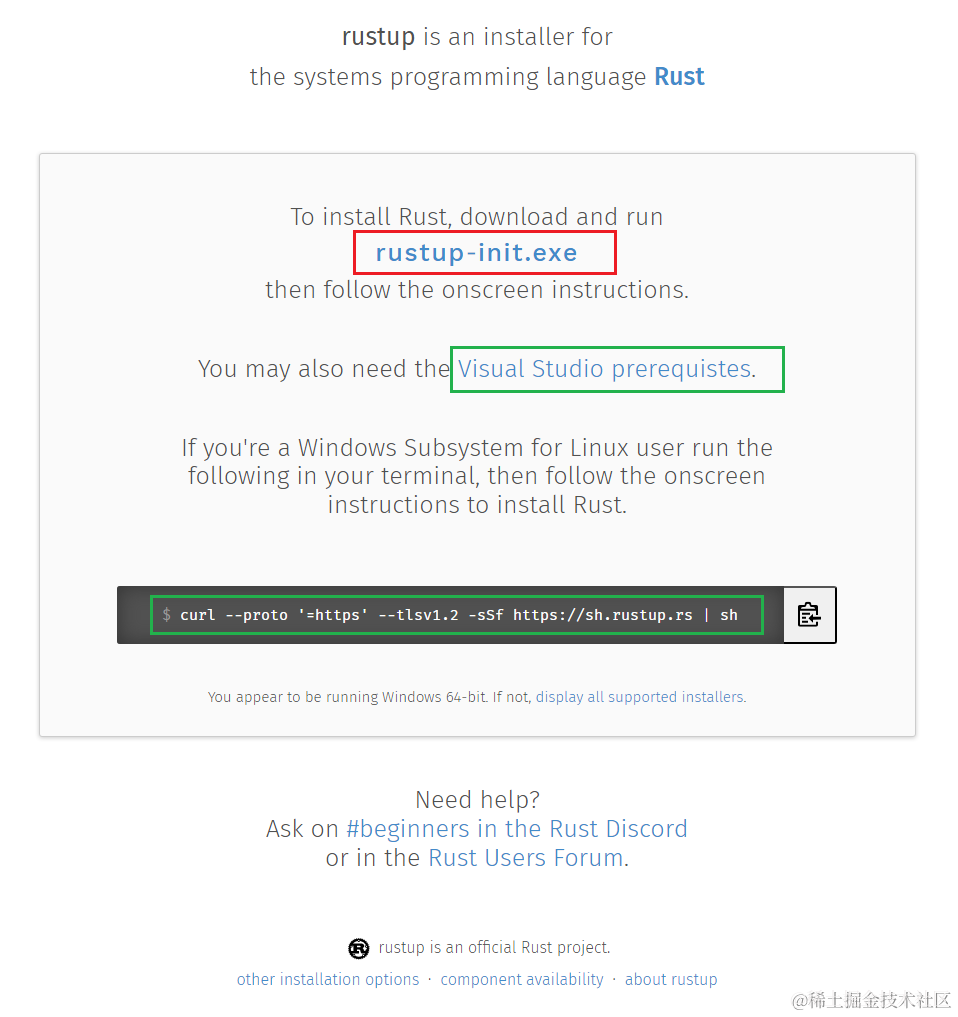
在windows11安装Rust
这里以windows11为例,其它版本也是类似。在windows平台有两个版本可供选择:
GNU 和 MSVC 都是编译器工具链,它们提供一套工具和库,这些工具和库被用来构建、链接和调试应用程序。Rust使用了它们提供的**连接器**,其实还有第三种选择就是LLVM,我认为Rust最终会在各个平台使用LLVM的**连接器**来取代目前的GNU和MSVC的地位,因为rust编译器在汇编阶段使用的就是LLVM,为了统一起来极有可能会采用LLVM的连接器,但目前这项工作还没有完成。为了获得更好的兼容性和运行效率,我们在windows平台上选择MSVC。
https://www.rust-lang.org/zh-CN/learn/get-started
下面的命令窗口提示,你的电脑缺少vc++环境(连接器和windows api库),也就是需要安装MSVC。
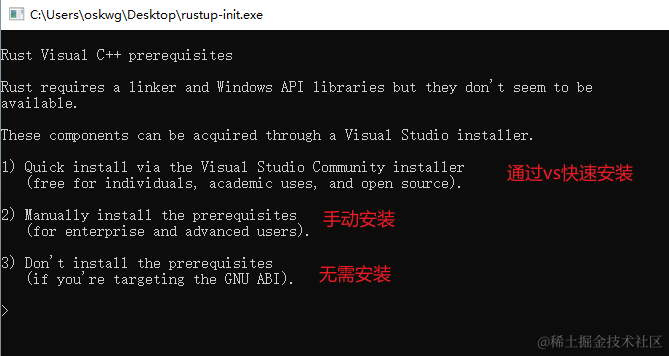
这里我们选择第一项,他会下载vs的安装包。。。等待它下载完成。
下载完成会弹出安装弹框,点击“继续”,接下来会下载安装程序并安装vs。
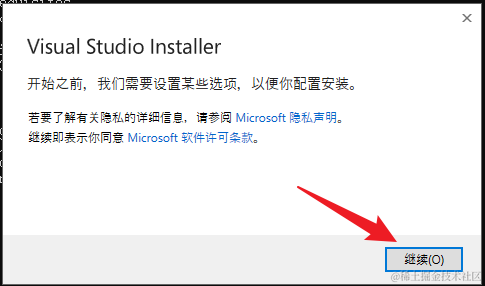
msvc与windows sdk必须勾选,然后点击“安装”
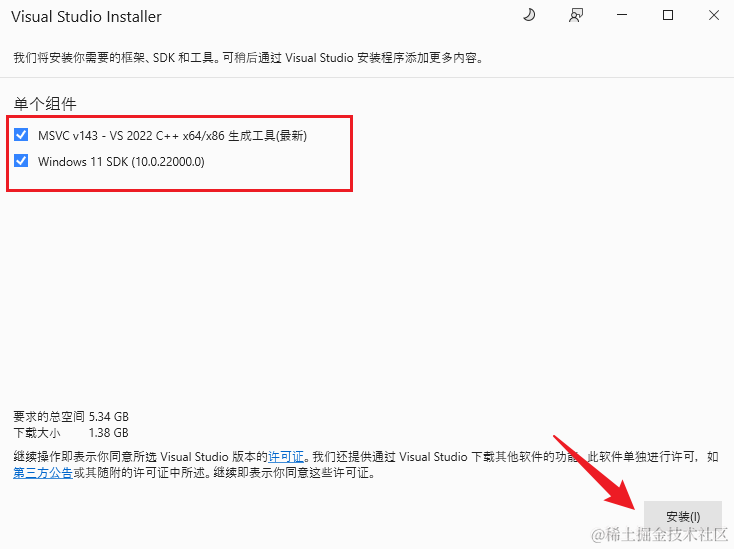
出现下面界面就说明已经安装成功了,就可以关掉了。

关掉vs,回到cmd继续安装rust,选择第一项默认安装即可。
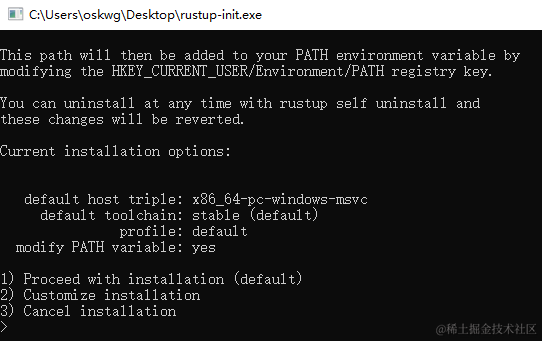
到这一步下载工具链并设置好PATH环境变量。
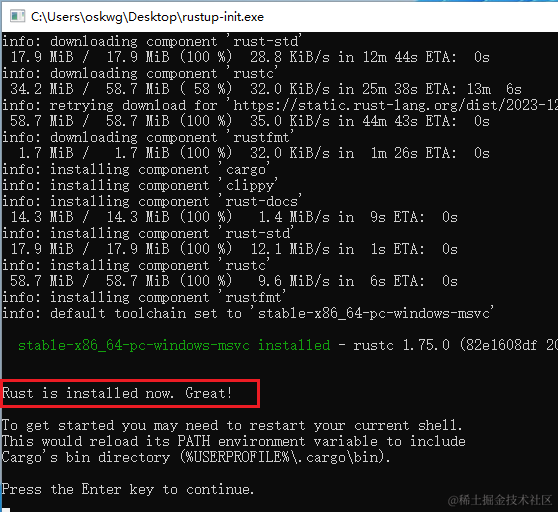
当看到上面这个提示就说明已经安装完成了,最后测试rust是否安装成功
# 查看rustup版本
rustup -V
# 查看工具链
rustup show
# 查看cargo版本
cargo -V
# 查看编译器版本
rustc -V在Linux安装Rust
Hello world
任何一门编程语言的入门都少不了Hello world,我们快速写一个helloworld程序,准备玩起来:
创建一个文件hello.rs
// hello.rs
fn main() {
println!("Hello, world!");
}编译并执行:
$ rustc hello.rs
$ .\hello.exe # on Windows接下来我们需要选择一个趁手的编辑器,目前有vim、vscode和去年jetbrains推出的RustRover,可以根据你的喜好选择。我强烈建议你试用一下RustRover,虽然它还在测试阶段。
https://www.jetbrains.com/rust/

经过上面的步骤,我们已经能愉快开发rust项目。
但是开发项目通常会有一套规范或者说最佳实践,来管理项目依赖和约定目录结构,不至于像早期c/c++每个项目都有一套自己规范。现代语言通常都有的工具,在js中有npm,java中有maven,rust同样提供了类似的工具来管理项目就是cargo。有了cargo我们就可以创建rust package,构建以及发布package到官方仓库。
下面简单演示如何使用cargo新建一个项目:
$ cargo new hello\_world
$ cd hello\_world
$ tree .
.
├── Cargo.toml
└── src
└── main.rs
1 directory, 2 filescargo的基本知识在下一节中介绍。
参考和拓展
* 《程序员的自我修养》2.1小节
原创声明:本文系作者授权腾讯云开发者社区发表,未经许可,不得转载。
如有侵权,请联系 cloudcommunity@tencent.com 删除。
原创声明:本文系作者授权腾讯云开发者社区发表,未经许可,不得转载。
如有侵权,请联系 cloudcommunity@tencent.com 删除。
评论
登录后参与评论
推荐阅读
目录


